Si vous travaillez sur une présentation importante, vous voulez vous assurer que tout le monde dans le public vous prête attention. En plus d'avoir toutes les informations pertinentes et un bon discours, vous pouvez ajouter des animations à vos diapositives PowerPoint comme outil pour engager le public.
UTILISEZ LA VIDÉO DU JOUR
À l'aide d'animations, vous pouvez garder votre public concentré tout au long d'une longue réunion et mettre en évidence les détails importants, afin qu'ils soient plus faciles à retenir. Nous avons rassemblé une liste rapide de conseils d'animation pour vous aider à créer une présentation PowerPoint dynamique.
Types d'animation PowerPoint
Vous pouvez utiliser les outils PowerPoint pour animer des images, du texte, des tableaux, des formes et d'autres objets construire une présentation engageante . Jetons un coup d'œil au type d'animation, afin que vous ayez une idée du type qui correspond le mieux à votre présentation.
télécharger des vidéos youtube sur la pellicule de l'iphone
- Animations d'entrée : vous devez les utiliser lorsque vous souhaitez que de nouvelles informations ou de nouveaux objets apparaissent dans la diapositive.
- Animations de mise en valeur : vous pouvez les utiliser pour animer des objets déjà affichés afin que votre public se concentre sur eux.
- Animations de sortie : Ces animations déterminent comment les objets quittent la diapositive. Par exemple, un objet peut disparaître ou voler hors de l'écran.
- Animations de chemin de mouvement : Un objet se déplacera dans la diapositive sur un chemin prédéterminé. Il existe six types de trajectoires de mouvement que vous pouvez utiliser : Lignes , Arcs , Tour , Formes , Boucles , et Personnalisé chemins. Ainsi, vous ne devriez pas avoir de problèmes lorsqu'il s'agit de déplacer des objets comme vous le souhaitez.

Voyons maintenant comment vous pouvez tirer le meilleur parti des animations PowerPoint.
1. Planifiez à l'avance
Avant de commencer à travailler sur votre présentation, dessinez un aperçu de ce à quoi elle devrait ressembler. Réfléchissez à la manière dont votre idée peut atteindre votre public et à la manière dont les différents types d'animation vous aideront à atteindre votre objectif. De plus, planifier à l'avance est l'un des moyens les plus efficaces de gagner du temps lors de la création d'une présentation PowerPoint.
2. Sachez quand ajouter des animations
Peu importe à quel point vous êtes excité de faites ressortir votre présentation PowerPoint , vous ne devez rien animer tant que vous n'avez pas fini d'ajouter chaque élément d'information et chaque objet.
Pensez-y. Vous avez animé une image, mais vous devez maintenant la redimensionner pour que ses détails soient plus visibles. L'image redimensionnée peut couvrir un morceau de texte ou d'autres objets lorsqu'elle entre ou se déplace autour de la diapositive, vous devrez donc modifier la diapositive une fois de plus.
3. Renommer tous les objets
Si vous ajoutez beaucoup d'images, d'icônes ou de texte, il est plus facile de les perdre de vue et vous aurez peut-être du mal à identifier l'objet que vous souhaitez animer ou modifier. Pour éviter de perdre du temps, vous devez renommer chaque objet juste après l'avoir inséré.
Pour ce faire, sélectionnez le Maison languette. Ensuite, dirigez-vous vers le Édition menu et cliquez Sélectionner > Volet de sélection . Pour renommer l'objet, double-cliquez sur son nom actuel et le champ du nom deviendra modifiable.
comment changer de répertoire dans cmd
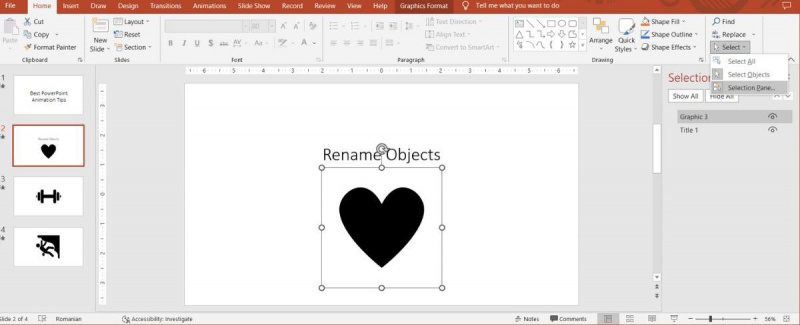
4. Restez simple
Si vous souhaitez préparer une présentation professionnelle , moins est plus. Vous n'avez pas besoin de tout animer dans votre présentation car cela pourrait dérouter le public. Au lieu de cela, pensez aux parties les plus importantes et utilisez l'animation pour les faire ressortir vraiment.
Jetez un œil à chaque diapositive et décidez sur quoi votre public doit se concentrer. Une fois que vous l'avez trouvé, vous pouvez utiliser une animation d'emphase pour mettre en évidence cette information. S'il y a plusieurs éléments que vous souhaitez animer, ne les faites pas bouger en même temps. Au lieu de cela, donnez-leur une certaine progression.
De plus, avoir trop de types d'animations détournera votre public de l'idée que vous essayez de partager. S'il y a trop d'objets en mouvement sur votre écran, l'attention de votre public sera partout, et certains d'entre eux pourraient même cesser de suivre vos diapositives. C'est pourquoi vous ne devez pas utiliser plus de trois types d'animation tout au long de votre présentation.
5. Ajustez la vitesse d'animation
En fonction de l'animation, vous devrez ajuster sa vitesse. Vous ne pouvez pas avoir un Tournoyer l'animation et l'objet qui traverse l'écran sans aucune chance pour votre public de le voir. Pour régler la vitesse, sélectionnez l'objet ou le texte que vous avez animé. Puis, dans le Animations onglet, ouvrez l'onglet Commencer menu et sélectionnez la durée et le moment où il doit commencer.
Si vous sélectionnez Avec les précédents , l'animation démarrera en même temps que l'animation précédente. Si vous sélectionnez Après la précédente , l'animation commencera juste après la fin de l'effet précédent. Vous pouvez définir un Retard valeur pour avoir une petite pause entre les effets. Pour un meilleur contrôle, vous devez sélectionner le Sur clic option.
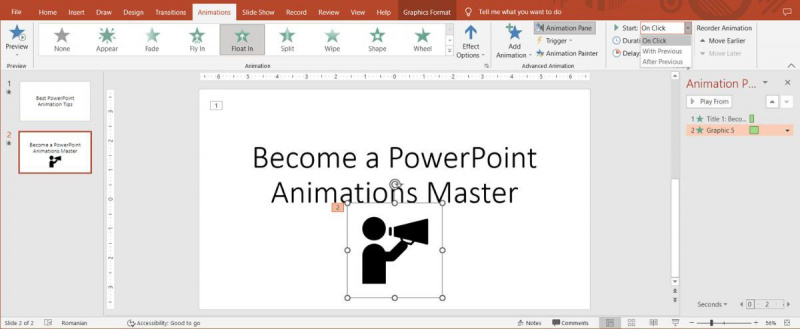
6. Réglez le flux oculaire
Réfléchissez à la manière dont votre public visualisera les informations. S'il y a beaucoup d'informations affichées, ils peuvent les scanner au lieu de vous écouter. Réfléchissez à l'endroit où votre public devrait se concentrer et utilisez des animations pour stimuler cette concentration.
7. Prévisualisez vos animations
Lorsque vous travaillez sur votre présentation PowerPoint et que vous ajoutez des animations, vous devez constamment vérifier leur apparence. Mais presser F5 et faire démarrer le diaporama depuis le début prendra beaucoup de temps si vous avez beaucoup de diapositives et d'animations. Au lieu de cela, il existe un moyen plus rapide de vérifier l'apparence des animations sur certaines diapositives.
Vous remarquerez que les diapositives avec animations ont une petite étoile à côté d'elles. Si vous cliquez sur le étoile icône, les animations commenceront à jouer. De plus, vous pouvez vous rendre sur Animations onglet et cliquez Aperçu pour afficher les animations sur la diapositive sélectionnée.
meilleur endroit pour acheter des chansons mp3
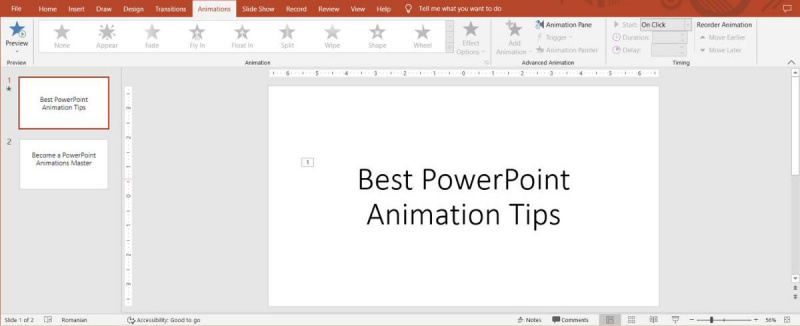
Une fois votre présentation terminée, appuyez sur F5 et regardez l'intégralité du diaporama. Observez le rythme des animations. Votre public a-t-il suffisamment de temps pour obtenir toutes les informations ? L'écran est-il trop encombré avec trop d'objets se déplaçant en même temps ? Dans ce cas, vous voudrez peut-être ajuster le rythme ou même supprimer certaines animations.
Devenez un maître des animations PowerPoint
Avec ces conseils d'animation PowerPoint, vous êtes maintenant prêt à captiver l'attention de votre public. Cela peut prendre un certain temps pour déterminer quelle animation vous devez utiliser, mais cela vous aidera à mieux contrôler la façon dont vous transmettez les informations à votre public.
Si vous êtes sûr d'avoir préparé la meilleure présentation PowerPoint mais que vous craignez de parler en public, il existe quelques applications qui pourraient vous aider à vaincre cette peur.
